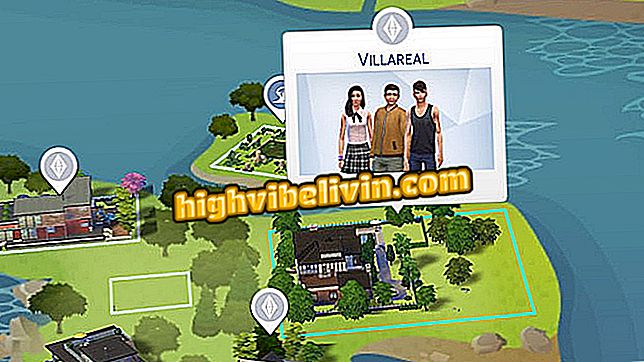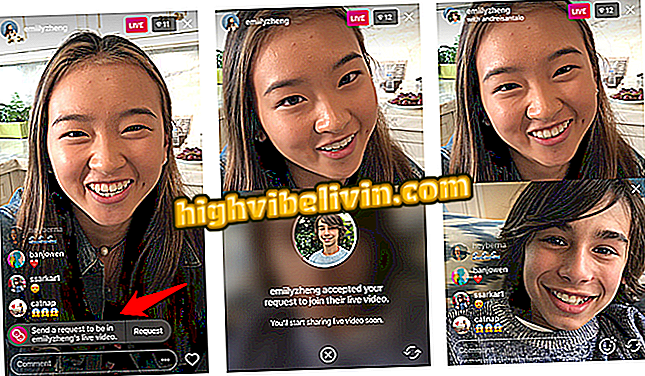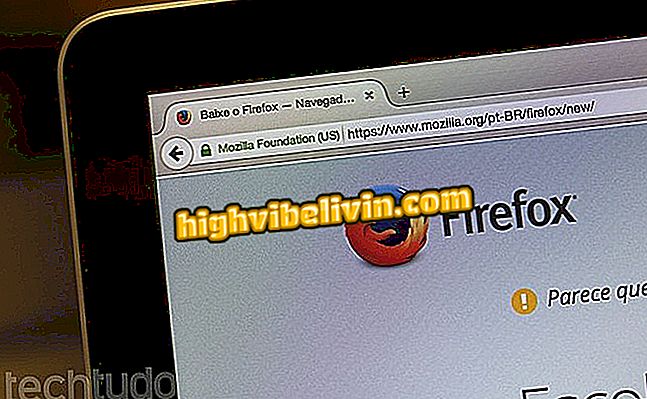Cách tạo báo thức với các bài hát Spotify yêu thích của bạn
SpotOn Alert là một ứng dụng báo động dành cho Android có thể phát các bản nhạc của Spotify để đánh thức người dùng. Có sẵn để tải xuống miễn phí, ứng dụng có thể phát cả các bài hát riêng lẻ và danh sách phát của tài khoản của bạn trong dịch vụ phát trực tuyến.
Ngoài ra, có các chức năng như lặp đi lặp lại trong suốt cả tuần và tăng dần âm lượng, cho một sự thức tỉnh nhẹ nhàng hơn. Xem, trong hướng dẫn này, từng bước làm thế nào để tạo đồng hồ báo thức với các bài hát Spotify.

Báo động SpotOn sử dụng nhạc Spotify của bạn làm đồng hồ báo thức
Cách thêm danh sách phát đã sẵn sàng trong Spotify
Trước khi sử dụng, người dùng nên biết rằng SpotOn Alert đang trong giai đoạn thử nghiệm trong Cửa hàng Google Play. Trong các thử nghiệm của chúng tôi, ứng dụng hoạt động như mong đợi và không có lỗi. Tuy nhiên, chúng tôi khuyên bạn nên tạo báo động thứ cấp bằng ứng dụng gốc của hệ thống hoặc các chương trình khác để tránh bất kỳ sự bất tiện nào.
Bước 1. Từ màn hình chính SpotOn Alert, chạm vào đồng hồ đang hiển thị hoặc nút "+" để tạo một cái mới.
Bước 2. Trên màn hình tiếp theo, chạm vào thời gian ở trên cùng để quyết định khi nào báo thức sẽ được kích hoạt.

Báo động Spoton có thể tạo báo thức với các bài hát Spotify
Bước 3. Sau khi chọn thời gian, nhấp vào "Nhấn để chọn nhạc" để chọn bản nhạc trong Spotify.
Bước 4. Một cửa sổ sẽ mở để người dùng đăng nhập vào dịch vụ phát trực tuyến. Kết nối tài khoản của bạn bình thường.

Kết nối tài khoản Spotify của bạn để chọn một bài hát để báo động
Bước 5. Nếu Spotify yêu cầu xác nhận để kết nối dịch vụ, hãy xác nhận quyền truy cập vào tài khoản của bạn.
Bước 6. Báo động SpotOn sẽ hiển thị danh sách phát và bài hát đã lưu của bạn. Chọn bản nhạc hoặc danh sách bạn muốn chơi.

Người dùng có thể chọn nhạc hoặc danh sách phát sau khi cho phép kết nối với Spotify
Bước 7. Kiểm tra bên dưới nếu bạn muốn âm nhạc tăng dần âm lượng (Làm mờ dần) và nếu bạn muốn phát danh sách phát ngẫu nhiên (Ngẫu nhiên). Bạn cũng có thể chọn bên dưới nếu bạn muốn điện thoại rung (Rung), nếu ứng dụng sẽ hiển thị thông báo (Hiển thị thông báo) và chọn ngày để lặp lại báo thức.
Bước 8. Khi tất cả đã hoàn tất, hãy nhấn "Lưu".

Đặt báo thức với nhạc Spotify và nhấn Lưu khi hoàn tất
Bước 9. Quay lại màn hình chính, đảm bảo phím kích hoạt báo thức được bật.
Lưu ý: Vì nhạc phát trực tuyến SpotOn Alert, điện thoại của bạn phải được kết nối với Internet để bản nhạc vang lên trong khi báo thức. Nếu không, ứng dụng sẽ sử dụng âm thanh Android tiêu chuẩn.
Bước 10. Khi báo thức kêu, trượt nút sang bên phải màn hình để tắt. Hoặc, nếu bạn muốn ngủ lâu hơn một chút, hãy vuốt sang trái để kích hoạt chức năng báo lại.

Báo động SpotOn sẽ phát nhạc từ Spotify cùng với báo thức
Bây giờ bạn đã biết cách tạo báo thức với các bài hát Spotify yêu thích của mình. Nếu bạn muốn thay đổi thời gian báo lại hoặc âm lượng nhạc, chỉ cần truy cập cài đặt ứng dụng.
Dịch vụ truyền phát nhạc tốt nhất là gì? Trao đổi mẹo trong Diễn đàn.